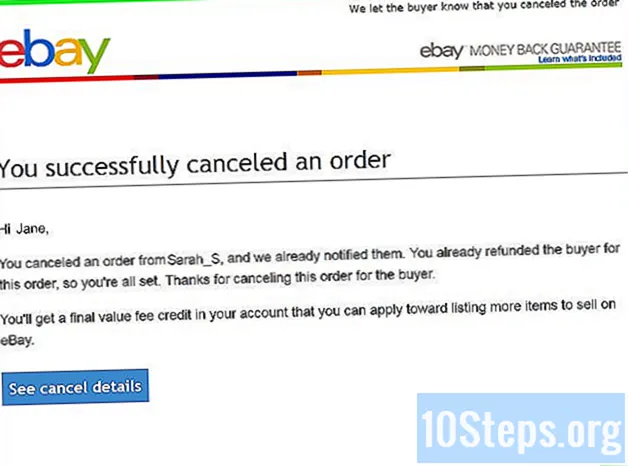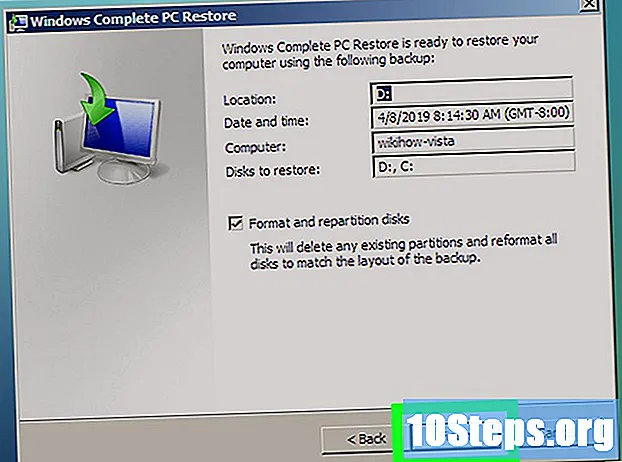
İçerik
Windows Vista bilgisayarınız bir sistem hatası veya virüs nedeniyle beklenmedik bir şekilde çalışmayı durdurduysa veya sabit sürücünüzü biçimlendirmek ve bilgisayarınızı fabrika ayarlarına geri yüklemek istiyorsanız, birkaç yolla geri yükleyebileceğinizi bilin. Bir sistem geri yüklemesi gerçekleştirebilir, önceden oluşturulmuş bir yedek imajı geri yükleyebilir, Windows'u yeniden yükleyebilir veya bilgisayarınızı orijinal fabrika ayarlarına geri yükleyebilirsiniz.
adımlar
Yöntem 1/5: Sistem Geri Yükleme Gerçekleştirme
"Başlat" menüsünü tıklayın ve "Tüm Programlar'ı seçin’.

"Aksesuarlar" ı tıklayın ve "Sistem Araçları" nı seçin’
"Sistem Geri Yükleme'yi tıklayın’. Ekranda "Sistem Geri Yükleme" penceresi görünecektir.

Bilgisayarınızı geri yüklemek için kullanmak istediğiniz geri yükleme noktasının yanındaki seçeneği seçin. Windows tarafından önerilen bir geri yükleme noktası veya farklı bir seçenek seçebilirsiniz.
Sonrakine tıkla’.

"C:" nin yanında bir onay işareti olup olmadığına bakın. "hangi sabit diski geri yüklemek istediğiniz sorulduğunda.
"Bitir’. Sistem dosyaları artık seçilen tarih ve saate göre geri yüklenecek ve kişisel dosyalarınız etkilenmeyecektir.
Yöntem 2/5: Bilgisayarı bir sistem yedekleme görüntüsünden geri yükleme (Windows yükleme diskiyle)
Bilgisayarla birlikte gelen yükleme diskini takın.
"Başlat" menüsünü ve ardından "Kilitle" simgesinin yanındaki oku tıklayın.
"Yeniden Başlat'ı tıklayın’. Bilgisayar yeniden başlatılacak ve başlatma sırasında yükleme diskini tanıyacaktır.
Windows'u yüklemeniz istendiğinde herhangi bir tuşa basın.
Tercih ettiğiniz dili seçin ve "İleri’.
"Bilgisayarınızı onarın’.
Onarmak istediğiniz işletim sisteminin adına tıklayın. Bu seçenek muhtemelen "Microsoft Windows Vista" olarak etiketlenecektir.
Sonrakine tıkla’. "Sistem kurtarma seçenekleri" menüsü görüntülenecektir.
"Bilgisayarı geri yüklemeyi tamamla’.
Bilgisayarı geri yüklemek istediğiniz geri yükleme noktasını seçin.
Sonrakine tıkla’.
İstenen geri yükleme noktasının doğru olduğunu kontrol edin ve "Bitir’. Ardından Windows, seçilen tarihe göre bilgisayarınızın dosya ve sistem ayarları gibi içeriğini geri yükleyecektir.
Yöntem 3/5: Bilgisayarı bir sistem yedekleme görüntüsünden geri yükleme (Windows yükleme diski olmadan)
Windows Vista bilgisayarınızı açın.
- Zaten açıksa, "Başlat" menüsünü tıklayın ve "Engelle" düğmesinin yanındaki açılır menüden "Yeniden Başlat" ı seçin.
Tuşuna basın F8 bilgisayar başlar başlamaz tekrar tekrar. "Gelişmiş önyükleme seçenekleri" menüsü ekranda görünecektir.
- Görünmezse, bilgisayarı yeniden başlatın ve tuşuna basmaya devam edin. F8 ekranda Windows logosu görünmeden önce tekrar tekrar.
"Bilgisayarınızı onarın" seçeneğini vurgulamak için klavyenizdeki yön oklarını kullanın’.
Tuşuna basın ↵ Girin.
Klavye düzenini seçin ve "İleri" yi seçin’.
Açılır menüden kullanıcı adınızı seçin ve Windows Vista parolanızı girin.
"Tamam" ı tıklayın’. "Sistem kurtarma seçenekleri" menüsü görüntülenecektir.
"Bilgisayarı geri yüklemeyi tamamla’.
Bilgisayarı geri yüklemek istediğiniz geri yükleme noktasını seçin.
Sonrakine tıkla’.
İstenen geri yükleme noktasının doğru olduğunu kontrol edin ve "Bitir’. Ardından Windows, seçilen tarihe göre bilgisayarınızın dosya ve sistem ayarları gibi içeriğini geri yükleyecektir.
Yöntem 4/5: Windows Vista'yı yeniden yükleme
- Windows Vista bilgisayarınızı açın.
Windows Vista kurulum diskini CD sürücüsüne yerleştirin. "Windows Kurulumu" sihirbazı ekranda görünecektir.
"Şimdi Yükle'yi tıklayın’”’.
Windows Vista kullanım koşullarını okuyun ve "Lisans koşullarını kabul ediyorum’.
Sihirbaz istediğiniz kurulum türünü sorduğunda "Özel" i seçin.
"C bölümünü seçin: "sihirbaz sizden Windows Vista kurulum konumunu sorduğunda.
Sonrakine tıkla’. Windows Vista kurulum işlemi başlayacak ve bilgisayar fabrika ayarlarına geri yüklenecektir.
Yöntem 5/5: Bilgisayarı Fabrika Ayarlarına Geri Yükleme
- Bilgisayar için gerekli olmayan tüm harici çevre birimlerinin bağlantısını kesin. Bazı örnekler şunları içerir: yazıcılar, flash sürücüler ve scannes.
- Bilgisayarı aç.
Tuşuna basın F8 bilgisayar başlar başlamaz tekrar tekrar. "Gelişmiş önyükleme seçenekleri" menüsü ekranda görünecektir.
- Görünmezse, bilgisayarı yeniden başlatın ve tuşuna basmaya devam edin F8 Ekranda Windows logosu görünene kadar art arda.
"Bilgisayarınızı onarın" seçeneğini vurgulamak için klavyenizdeki yön oklarını kullanın’.
Tuşuna basın ↵ Girin.
İstediğiniz dili seçin ve "İleri’.
Kullanıcı adınızı ve parolanızı kullanarak Windows Vista'ya erişin.
Bir görüntüden geri yükleme seçeneğini seçin. Örneğin, bilgisayarınız bir Dell markasıysa, "Dell Fabrikası ve Geri Yükleme" yi seçin.
Sonrakine tıkla’.
"Evet, sabit sürücüyü yeniden biçimlendirin ve işletim sistemini fabrika ayarlarına geri yükleyin”.
Sonrakine tıkla’. Bilgisayarınız şimdi orijinal ayarlarına geri yüklenecektir.
Geri yükleme işleminin sonunda "Bitir" i tıklayın. Bilgisayar yeniden başlayacak ve kullanıma hazır olacak - yepyeni!
İpuçları
- Bilgisayarınıza virüs, kötü amaçlı yazılım veya başka herhangi bir kötü amaçlı yazılım bulaşmışsa bir sistem geri yüklemesi gerçekleştirin. Sistem geri yüklemesi, bilgisayarın verimli çalışması için gereken kayıt defteri dosyalarını ve diğer Windows ayarlarını geri yükler.
- Başka birine satmayı veya bağışlamayı düşünüyorsanız, bilgisayarınızı orijinal ayarlarına geri yükleyin. Bunu yapmak, gelecekteki kullanıcının bilgisayardaki kişisel verilerinize erişmesini engeller.
- Windows Vista'yı yeniden yüklüyorsanız veya bilgisayarınızı orijinal ayarlarına geri yüklüyorsanız, virüs veya kötü amaçlı yazılım bulaşmasını önlemek için güncelleştirilmiş bir antivirüs programını hemen yeniden yüklediğinizden emin olun.
- Tam bir geri yükleme gerçekleştirmek için, başka bir sabit sürücüde veya ağdaki bir klasörde bir yedek imaj oluşturmanız gerekir. Windows Vista'daki "Yedekleme ve Geri Yükleme" yardımcı programını kullanarak bir yedek imaj oluşturabilirsiniz.
Uyarılar
- Dosyalarınızı ve belgelerinizi nasıl yedekleyeceğinizi biliyorsanız, bu makaledeki herhangi bir yöntemi uygulamadan önce bunu yapın. Burada açıklanan prosedürlerin çoğu bilgisayarın sabit sürücüsünü tamamen silecek ve içinde depolanan tüm kişisel dosyaların kaybolmasına neden olacaktır.
- Bir bilgisayarı yedek imaj kullanarak geri yüklemenin bilgisayardaki tüm dosyaları geri yükleme noktası dosyalarıyla değiştireceğini unutmayın. Mevcut programlarınız, ayarlarınız ve dosyalarınız önceki dosyalarla değiştirilecektir.